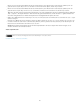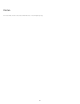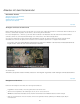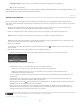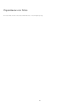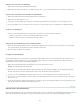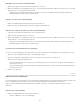Operation Manual
Fotosammlungen
Nach oben
Nach oben
Arten von Sammlungen
Arbeiten mit Sammlungen und Sammlungssätzen
Arbeiten mit der Schnellsammlung
Arbeiten mit Smart-Sammlungen
Exportieren einer Sammlung als Katalog
Arten von Sammlungen
Mit Sammlungen können Sie Fotos zum einfachen Anzeigen oder zum Ausführen verschiedener Aufgaben an einem Ort gruppieren. Fotos in einer
Sammlung lassen sich beispielsweise zu einer Diashow, einem Kontaktabzug oder einer Web-Fotogalerie zusammenstellen. Einmal erstellte
Sammlungen werden im Sammlungenbedienfeld jedes Moduls aufgeführt. Sie können jederzeit ausgewählt werden, wenn Sie sie benötigen. Sie
können beliebig viele Sammlungen erstellen.
Eine normale Sammlung ist eine Gruppe von Fotos, die Sie in einer Gruppe ablegen.
Smart-Sammlungen sind Sammlungen, die auf Regeln basieren, die Sie definieren. Beispielsweise können Sie eine Smart-Sammlung aller Fotos
erstellen, die fünf Bewertungssterne und eine rote Farbbeschriftung aufweisen. Fotos, die die Kriterien erfüllen, werden automatisch zu der Smart-
Sammlung hinzugefügt.
Sie können auch Fotos vorübergehend für bestimmte Aufgaben in der Schnellsammlung gruppieren. Im Gegensatz zu normalen oder Smart-
Sammlungen kann es pro Katalog nur eine Schnellsammlung geben.
Beachten Sie bei der Arbeit mit Sammlungen die folgenden Punkte:
Seien Sie sich über den Unterschied zwischen Katalogen und Sammlungen im Klaren: Sammlungen sind Gruppen von Fotos in einem
Katalog.
Ein Foto kann mehreren Sammlungen angehören.
Sie können die Fotos in einer Sammlung nicht stapeln.
Sie können die Reihenfolge der Fotos in einer normalen Sammlung ändern, aber nicht nach der Benutzerreihenfolge sortieren. Auch können
Sie keine Fotos in eine Smart-Sammlung ziehen, um sie neu anzuordnen.
Wenn Sie ein Foto aus einer Sammlung entfernen, wird das Foto nicht aus dem Katalog gelöscht oder in den Papierkorb verschoben.
Sie können Sammlungssätze erstellen, um Sammlungen zu organisieren.
Sie können die Einstellungen für das Diashow-, Druck- und Webmodul als Ausgabesammlungen speichern. Siehe Speichern von Diashow-
Einstellungen als Diashow-Sammlung, Speichern von Druckeinstellungen als Drucksammlung und Speichern von Webeinstellungen als
Websammlung.
Ein Video über das Sortieren von Fotos mit Sammlungen und Stichwörtern finden Sie unter Lightroom 2 basics: collections and keywords
(Lightroom 2-Grundlagen: Sammlungen und Stichwörter). Die folgenden Anweisungen gelten zwar für Lightroom 2, funktionieren jedoch auch in
späteren Versionen.
Arbeiten mit Sammlungen und Sammlungssätzen
Erstellen einer Sammlung
1. Wählen Sie in der Rasteransicht Fotos aus und führen Sie einen der folgenden Schritte aus:
Wählen Sie „Bibliothek“ > „Neue Sammlung“.
Klicken Sie im Sammlungenbedienfeld auf das Pluszeichen (+) und wählen Sie „Sammlung erstellen“.
136